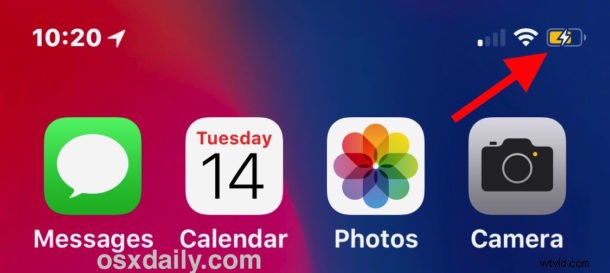
iPhone 11、iPhone 11 Pro、iPhone 11 Pro Max、iPhone X、iPhone XS、iPhone XS Max、または iPhone XR のバッテリー残量を確認したいですか?これらの iPhone モデルのいずれかをお持ちの場合、デバイス設定でバッテリーのパーセンテージ インジケーターを有効にするオプションがないことに気付いたかもしれません。これはおそらく、前面カメラと携帯電話のイヤー スピーカーを収容する画面上部の目立つノッチが、バッテリーのパーセンテージ インジケーターに適合する十分なスペースを側面に確保していないためです。
では、iPhone 11、11 Pro、11 Pro Max、X、XS、または XR のバッテリーのパーセンテージ インジケーターはどのように表示されますか?また、iPhone 11、X、XS、XR の充電率、または iPhone 11、X、XR、XS のバッテリーの充電率はどのようにしてわかりますか?
iPhone X 以降 (iPhone 11、11 Pro、iPhone 11 Pro Max、XS、iPhone XS Max、iPhone XR を含む) では、電話でバッテリーのパーセンテージを確認する方法がありますが、おそらく期待どおりではないでしょう。
これは、iPhone X 以降のバッテリー残量がコントロール センターに表示されるためです。 .したがって、iPhone 11、X、XS、XR でバッテリーの割合を確認するには、コントロール センターにアクセスする必要があります .技術的には、最新の iPhone シリーズを充電する別の方法もありますが、ここではコントロール センターのアプローチを強調しています。
iPhone 11、X、XS、XR でバッテリー残量インジケーターを表示する方法
iPhone 11、X、XS、XR でコントロール センターを開くと、他のデバイスで開くのとは異なり、探しているバッテリー インジケーターが表示されます。
<オール>
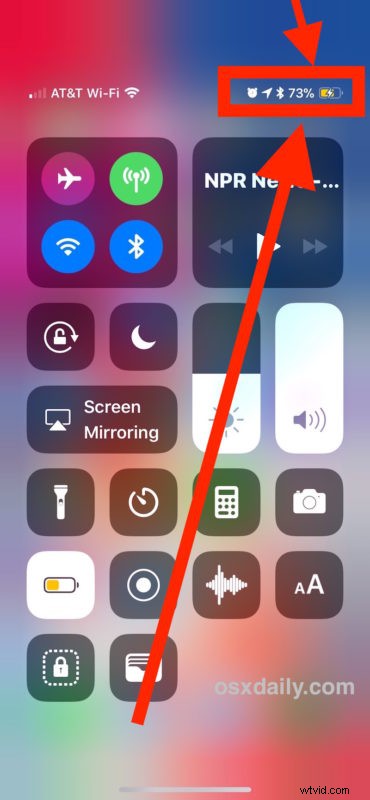
iPhone 11、X、XS、XR 以降でバッテリーのパーセンテージを確認したい場合は、いつでもコントロール センターを開いてください。
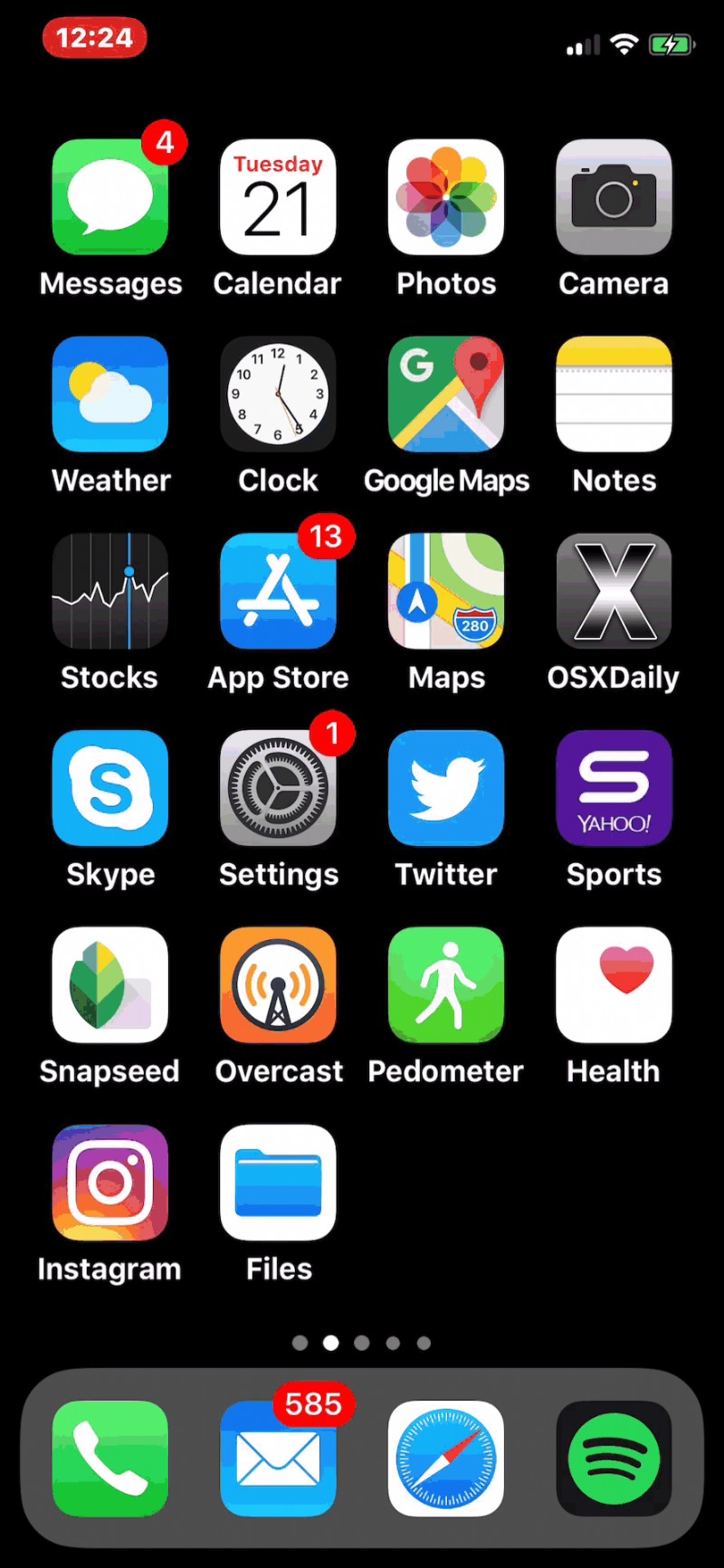
これは、iOS 設定を使用して上部のアイコン バーに常にバッテリーのパーセンテージを表示できる、スクリーン ノッチのない他の iPhone または iPad モデルとは著しく異なります。
iPhone 11、X、XS、XR で充電中にバッテリー残量インジケーターが表示される
iPhone 11、X、XS、XR でバッテリーのパーセンテージを確認するもう 1 つの方法があります:電話の充電時です。
パッド充電器またはプラグイン充電器のいずれかを使用して iPhone X の充電を開始すると、バッテリーのパーセンテージが画面に短時間表示されます。 iPhone X を接続するか、プラグのない導電性充電器に置くだけで、簡単に確認できます。
しかし、これはあまり便利ではなく、移動中はこの方法を使用しない可能性があります。そのため、代わりにコントロール センターのアプローチに焦点を当てます。
Apple は、新しい iPhone モデルでコントロール センターを呼び出すユーザーを再び変更する可能性があります。また、Apple が、コントロール センターにアクセスしなくても、iPhone 11、X、XS などでバッテリーのパーセンテージを確認できる別の方法を有効にする可能性もあります。ただし、今のところ、iPhone 11、XS、X などでコントロール センターを開いて、バッテリーの残り時間を確認してください。
これは、iPhone 11 Pro、iPhone 11 Pro Max、iPhone 11、iPhone XS Max、iPhone X、iPhone XS、iPhone XR、およびおそらく将来のすべての画面を含む、バッテリーのパーセンテージ インジケーターをディスプレイから隠すスクリーン ノッチを備えたすべての iPhone モデルに適用されます。ノッチ搭載iPhone。
